Hvernig á að skoða öll læst númer á Android

Þú lifir annasömu lífi. Það síðasta sem þú þarft eru sölusímtöl eða, jafnvel verra, símtöl frá svindlarum. En þeir geta gerst af og til. Þess vegna er
Sérhver skrá á tölvunni þinni verður að hafa viðbót til að virka. Það er tegund auðkennis sem hjálpar notandanum að vita hvaða flokki tilheyrir skrá og hvaða hugbúnaður mun geta opnað hana. Það virkar einnig sem leiðbeiningar fyrir stýrikerfið til að úthluta réttu forritinu til að opna tiltekna skrá þegar notandinn tvísmellir á hana. Þegar þú velur sjálfgefið forrit til að opna myndbandsskrár eða myndir, athugar Windows stýrikerfið viðbótina og geymir stillingarnar fyrir næsta skipti.
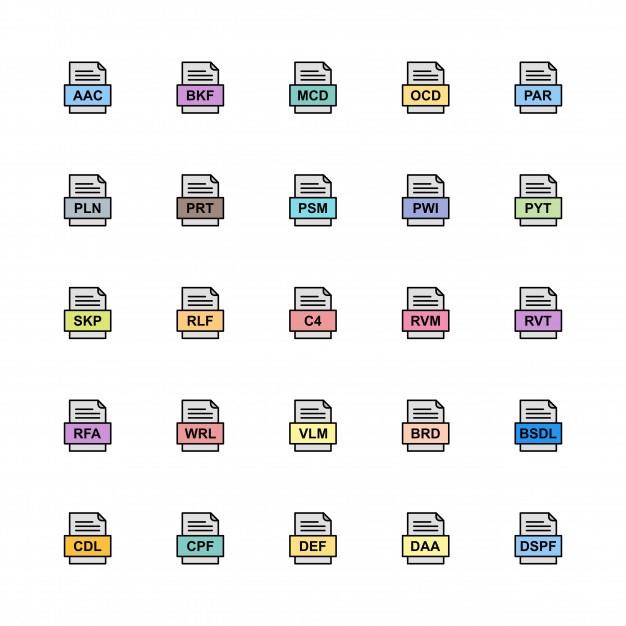
| Nei | Framlenging | Tegund | Umsókn |
|---|---|---|---|
| 1 | .MP4 .AVI .WMV .MKV .MPG | Myndband | Hvaða myndbandsspilari sem er með merkjamál, eins og VLC Player, BS Player, Windows Media Player |
| 2 | .MP3 .MIDI .WAV .FLAC .WMA | Hljóð | Allir margmiðlunarspilarar eins og VLC, AIMP, Groove tónlistarspilari |
| 3 | .DOC .TXT .LOG .RTF, XML | Skjal | Sérhver ritvinnsluhugbúnaður eins og MS Word, Notepad, Apache Office |
| 4 | .EPUB .PDF .MOBI .AZW .IBA | rafbók | Hvaða rafbókalesari eða vafra eða Adobe PDF Reader sem er |
| 5 | .JPG .BMP .PNG .TIF .GIF | Myndir | Hvaða Image Viewer forrit sem er eins og Ms Paint, Photos, Windows Photo Viewer. |
Að breyta framlengingu einni tegund í aðra gerð getur valdið skemmdum á skránni og hún mun ekki opnast. En ef þú vilt gera hrekk, þá reynirðu að breyta myndskráarlengingu í skjalviðbót og sendir það til vinar þíns og biður hann um að opna hana. Og segðu honum síðan hvernig á að breyta viðbótinni aftur í myndskrá og reyndu að opna hana. Hins vegar skaltu alltaf nota afrit fyrir þessa tegund af skemmtun svo að ef skráin skemmist, þá ertu enn með upprunalega. Ég hef margoft spilað þann brandara með 0% spillingu, en ég hef alltaf notað afritamynd í staðinn fyrir upprunalega og fyrst þarftu að gera þessar viðbætur sýnilegar þér.
Lestu einnig: Hvað er logskrá og hvernig á að fá aðgang að henni
Hvernig sýni ég skráarviðbætur í Windows 10 með Windows File Explorer?
Auðveldasta leiðin til að sýna skráarviðbætur í Windows 10 er að breyta stillingum File Explorer og hér eru skrefin til að gera það:
Skref 1. Ýttu á Windows + E til að opna File Explorer.
Skref 2 . Finndu fyrsta borðið og smelltu á View flipann.
Skref 3. Færðu þig til hægri og fylgdu borðinu þar til þú finnur skráarnafnaviðbót og settu hak í gátreitinn við hliðina á henni.

Þetta mun láta allar viðbætur birtast á undan skráarnafninu aðskilin með punkti.
Lestu einnig: Hvernig á að keyra hópskrá sem stjórnandi á Windows 10
Hvernig sýni ég skráarviðbætur í Windows 10 með því að nota stjórnborð?
Ef þú getur ekki notað File Explorer aðferðina vegna sumra takmarkana, þá geturðu reynt að sýna skráarviðbætur í Windows 10 með því að nota stjórnborðið:
Skref 1. Ýttu á Windows + R á lyklaborðinu þínu til að opna Run kassi.
Skref 2. Sláðu inn Control Panel í textareitinn og ýttu á OK.
Skref 3 . Smelltu á Útlit og sérsnið og smelltu síðan á File Explorer Options. Nýr gluggi opnast.
Skref 4 . Í nýja glugganum, smelltu á annan flipa merktan Skoða .
Skref 5 . Undir Ítarlegar stillingar , skrunaðu niður þar til þú sérð „ Fela viðbætur fyrir þekktar skráargerðir “ og fjarlægðu hakið í gátreitinn á undan honum.
Skref 6 . Smelltu fyrst á Notaðu hnappinn og smelltu síðan á OK hnappinn.
Lokaðu öllum gluggum og opnaðu File Explorer, og þú munt geta séð viðbæturnar fyrir hverja skrá sem þú ert með á tölvunni þinni.
Lestu einnig: Skoðaðu þessar 7 bestu leiðir til að senda stórar skrár til annarra
Hvernig sýni ég skráarviðbætur í Windows 10 með því að nota skráningarritilinn?
Næsti valkostur til að sýna skráarviðbætur í Windows 10 ef þær einfaldari eru óvirkar í kerfinu þínu er að nota Windows Registry.
Skref 1 . Ýttu á Windows + R til að opna RUN reitinn og sláðu inn Regedit til að opna Windows 10 Registry.
Skref 2 . Farðu á eftirfarandi slóð:
Tölva\HKEY_CURRENT_USER\Software\Microsoft\Windows\CurrentVersion\Explorer\Advanced
Skref 3 . Finndu „HideFileExt“ á hægri glugganum í skránni og hægrismelltu og veldu Breyta í samhengisvalmyndinni.
Skref 4 . Undir gildisgögnunum skaltu fjarlægja 1 og slá inn 0. Smelltu síðan á OK og farðu úr skráningarritlinum.
Athugaðu skráarnöfnin á tölvunni þinni og sjáðu hvort þau birti viðbæturnar.
Lestu einnig: Hvernig á að sýna faldar skrár og möppur á Windows 10.
Hvernig sýni ég skráarviðbætur í Windows 10 með því að nota skipanalínuna?
Þessi aðferð er nokkuð svipuð ofangreindri aðferð og hún felur í sér að breyta skráningargildum en með skipun frekar en að fletta að nákvæmlega gildinu.
Skref 1. Opnaðu Command Prompt í Administrator Mode. Þetta er hægt að ná með því að slá inn Command Prompt í leitarreitinn lengst til vinstri á verkstikunni og velja Keyra sem stjórnandi .
Skref 2. Sláðu inn eftirfarandi skipun eða afritaðu hana og límdu hana í svarthvíta gluggann til að sýna skráarviðbætur í Windows 10.
reg bæta við HKCU\Software\Microsoft\Windows\CurrentVersion\Explorer\Advanced /v HideFileExt /t REG_DWORD /d 0 /f
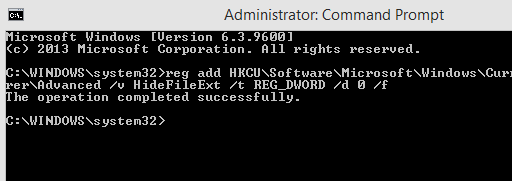
Athugið: Afritaðu þessa skipun héðan með því að velja hana alla og ýttu á CTRL + C . Hins vegar mun CTRL + V ekki virka í skipanalínunni. Í staðinn skaltu setja músarbendilinn hvar sem er á svarta hluta gluggans og hægrismella til að kalla á samhengisvalmyndina. Veldu Paste og allt verður límt í stöðu blikkandi bendilsins á MS-DOS og sparar þér tíma og fyrirhöfn til að slá inn handvirkt.
Til að fela viðbótina geturðu slegið inn sömu skipunina með litlum mun:
reg bæta við HKCU\Software\Microsoft\Windows\CurrentVersion\Explorer\Advanced /v HideFileExt /t REG_DWORD /d 1 /f
Þessi skipun breytir skráningargildinu úr 0 í 1 eins og við gerðum áðan handvirkt.
Lestu einnig: Skref til að skoða samnýttar skrár og möppur í Windows 10
Hvernig sýni ég skráarviðbætur í Windows 10 með því að nota hópstefnuritilinn?
Síðasta aðferðin til að sýna skráarviðbætur í Windows 10 er með því að nota eitt af öflugustu verkfærunum í Windows 10 - Hópstefnuritstjórinn.
Skref 1 . Opnaðu Group Policy Editor með því að slá inn GPEDIT.MSC í Run Box.
Skref 2 . Farðu á eftirfarandi slóð.
Notendastillingar > Kjörstillingar > Stillingar stjórnborðs > Möppuvalkostir.
Skref 3 . Stilltu valkostinn merktan sem „ Sýna faldar skrár og möppur “ og fjarlægðu merkið við hliðina á „ Fela viðbætur fyrir þekktar skráargerðir. ”
Lokaorðið um hvernig sýni ég skráarviðbætur í Windows 10?
Markmið þessarar handbókar er að gera notandanum kleift að skoða skráarviðbæturnar og skilja hugmyndina um skráarviðbætur og breyta eftirnafninu ef þörf krefur. Allar aðferðirnar sem lýst er hjálpa til við að ná sama markmiði, en það eru nokkrar aðferðir sem gætu ekki virka í sumum tölvum vegna ákveðinna takmarkana. Þú getur byrjað á fyrstu tveimur aðferðunum sem eru fljótlegar og einfaldar, og ef þú getur ekki sýnt skráarviðbætur í Windows 10, þá gætirðu skipt yfir í aðrar aðferðir.
Fylgstu með okkur á samfélagsmiðlum - Facebook, Twitter, LinkedIn og YouTube. Fyrir allar fyrirspurnir eða ábendingar, vinsamlegast láttu okkur vita í athugasemdahlutanum hér að neðan. Við viljum gjarnan snúa aftur til þín með lausn. Við birtum reglulega ábendingar og brellur ásamt svörum við algengum vandamálum sem tengjast tækni. Gerast áskrifandi að fréttabréfinu okkar til að fá reglulegar uppfærslur um tækniheiminn.
Lestur sem mælt er með:
Hvernig á að laga skemmdar skrár í Windows 10 og fá aðgang að þeim?
Hvernig á að endurheimta skrár sem eytt er af PowerShell á Windows tölvu
Færa skrár sjálfkrafa úr einni möppu í aðra á Windows 10
Hvernig á að flytja skrár úr Windows 10 tölvu yfir í aðra tölvu
Þú lifir annasömu lífi. Það síðasta sem þú þarft eru sölusímtöl eða, jafnvel verra, símtöl frá svindlarum. En þeir geta gerst af og til. Þess vegna er
Hisense er eitt af efstu sjónvarpsmerkjunum með mikið úrval af gerðum sem henta mismunandi þörfum og smekk. Flest nútíma Hisense sjónvörp eru með snjöllum eiginleikum, eins og
.MOV skrár, tegund myndbandssniðs þróað af Apple, eru í miklum metum fyrir hágæða myndbands og hljóðs. Það er svo gott þessi fagmaður
Þótt Windows 11 eigi að vera notendavænna stýrikerfi en forverar þess, þá fylgja því nokkrar óvæntar breytingar. Ekki síst,
Kannski ertu að leysa nettengingarvandamál fyrir tiltekið forrit og þarft að athuga hvort tengiaðgangur þess sé opinn. Hvað ef þú þarft
Viltu fjarlægja Microsoft Edge af Windows 11 tölvunni þinni? Og vilt koma í veg fyrir að það setji sig sjálfkrafa upp aftur? Fylgdu þessari handbók.
Microsoft hefur alltaf gert Windows aðgengilegt í nokkrum útgáfum, hvort sem það er Nemandi og Kennari, Home eða Windows 7 og Vistas Ultimate. Windows 10 er nr
Stundum birtast skilaboð um tengingarvandamál eða ógildan MMI kóða og geta verið pirrandi fyrir Android notendur. Þegar ógild MMI kóða skilaboð
Virkar tölvan þín hægar en venjulega? Þetta gæti verið merki um að það sé að ofhitna. Það er algengt mál sem mun gera þig minna afkastamikill þegar þú reynir að reikna út
Þegar tölvan þín er farin að verða sein er það merki um að þú þurfir að losa um pláss. Venjulega er það frábær staður til að byrja að eyða tímabundnum skrám.








